최근 Win7 시스템의 일부 사용자가 컴퓨터를 사용할 때 Outlook이 정상적으로 시작되지 않고 Outlook 창을 열 수 없다는 메시지가 표시된다고 보고했습니다. 이 문제를 처리할 방법이 있나요? 이러한 문제에 대한 대응으로 오늘은 구체적인 해결방안을 정리하여 여러분과 공유해보겠습니다.
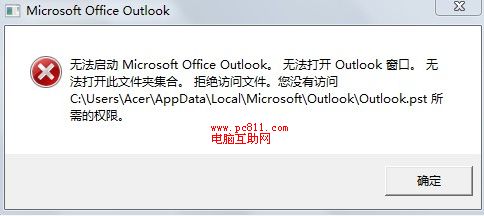
(Outlook을 시작할 수 없음 경고 프롬프트)
적용 범위
Microsoft Office Outlook 2003/2007/2010 및 모든 버전.
이 기사의 데모에서는 outlook2007 버전을 사용합니다.
Outlook을 시작할 수 없고 창을 열 수 없습니다. 해결 방법:
1 Windows 바탕 화면 시작 메뉴를 클릭하고 "실행"을 클릭합니다. 아래 그림 1-1과 같습니다.
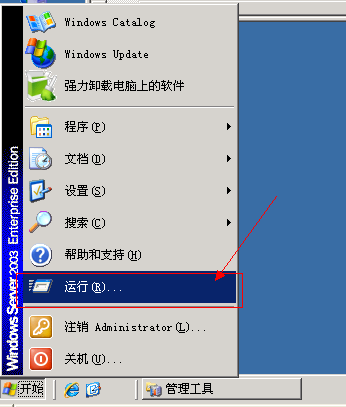
Huzhu.com 팁: 단축키 단축키 조합 시작 키 + R 키를 누르면 실행 창을 바로 열 수 있습니다.
노트북 키보드 및 데스크탑 키보드의 시작 키 위치.
2. 열리는 명령 프롬프트 창에서 "cd C:Program FilesMicrosoft OfficeOffice12"를 입력한 다음 "" 기호 없이 확인합니다. 아래 그림 1-2와 같습니다.

Mutual Aid Network의 참고 사항: 이 기사는 모두 Outlook 2007에 대한 것입니다. 네티즌의 버전이 다를 수 있으므로 디렉토리가 정확히 동일하지 않을 수 있습니다. cd는 이 디렉터리에 들어가는 것을 의미합니다
3. 그런 다음 "" 기호 없이 "outlook /importprf..prf"를 입력하고 확인합니다.
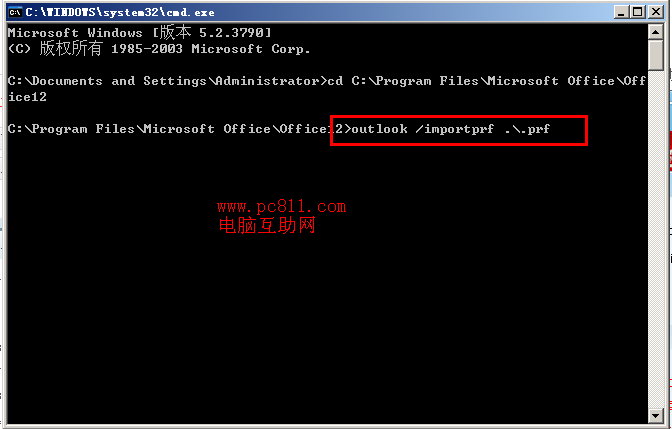
상호 지원 네트워크 참고: 일반적으로 "outlook /importprf ..prf"를 입력하여 열 수 없으면 "Outlook.exe /resetnavpane"을 다시 시도해 보십시오.
4. 명령 프롬프트 창에서 명령을 완료하면 새 Outlook 프로그램을 열 수 있습니다. 이때 이전 이메일, 개인 연락처 및 기타 정보를 가져올 수 있습니다.
위 내용은 Outlook을 시작할 수 없고 창을 열 수 없으면 어떻게 해야 합니까? (해결됨)의 상세 내용입니다. 자세한 내용은 PHP 중국어 웹사이트의 기타 관련 기사를 참조하세요!